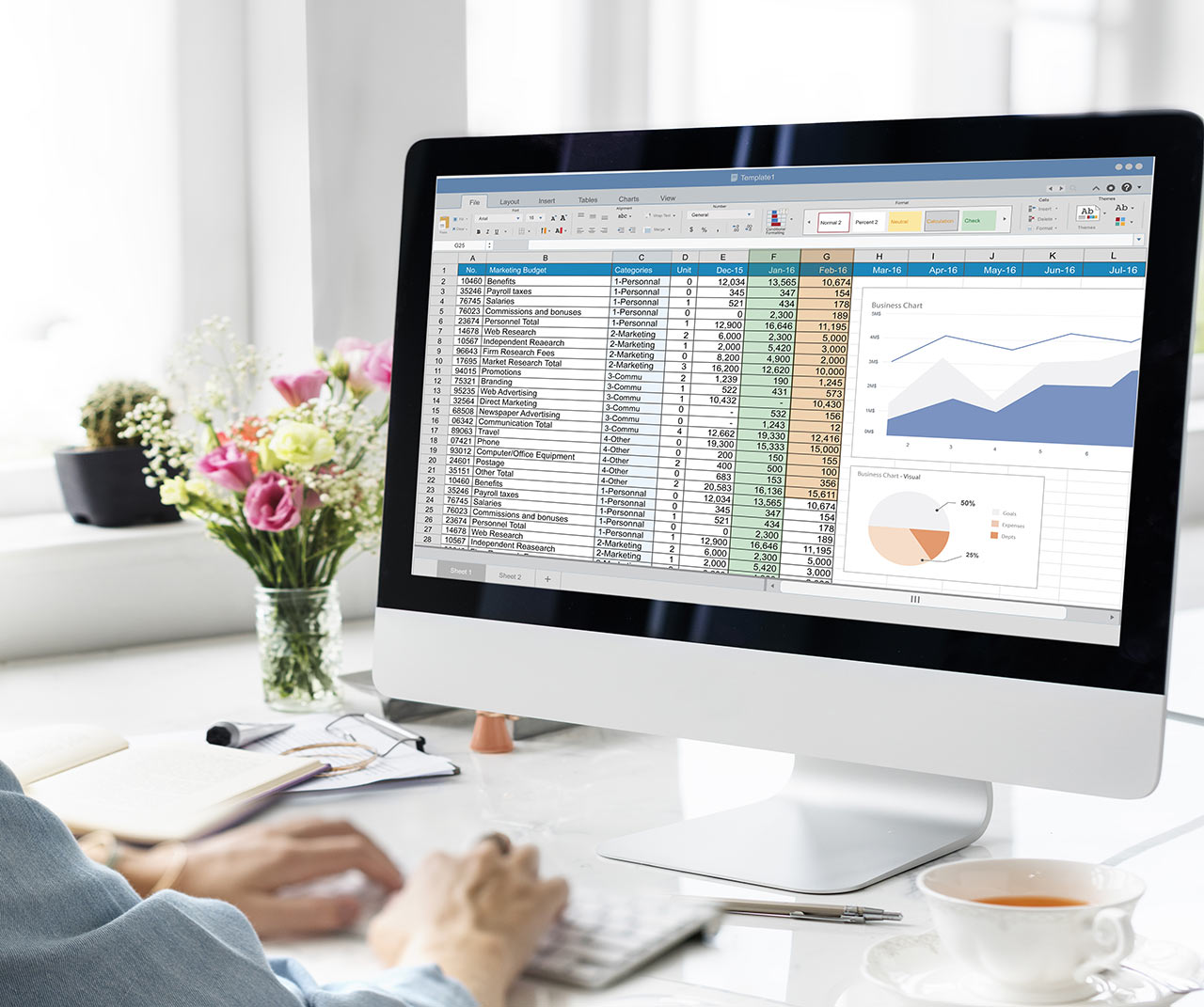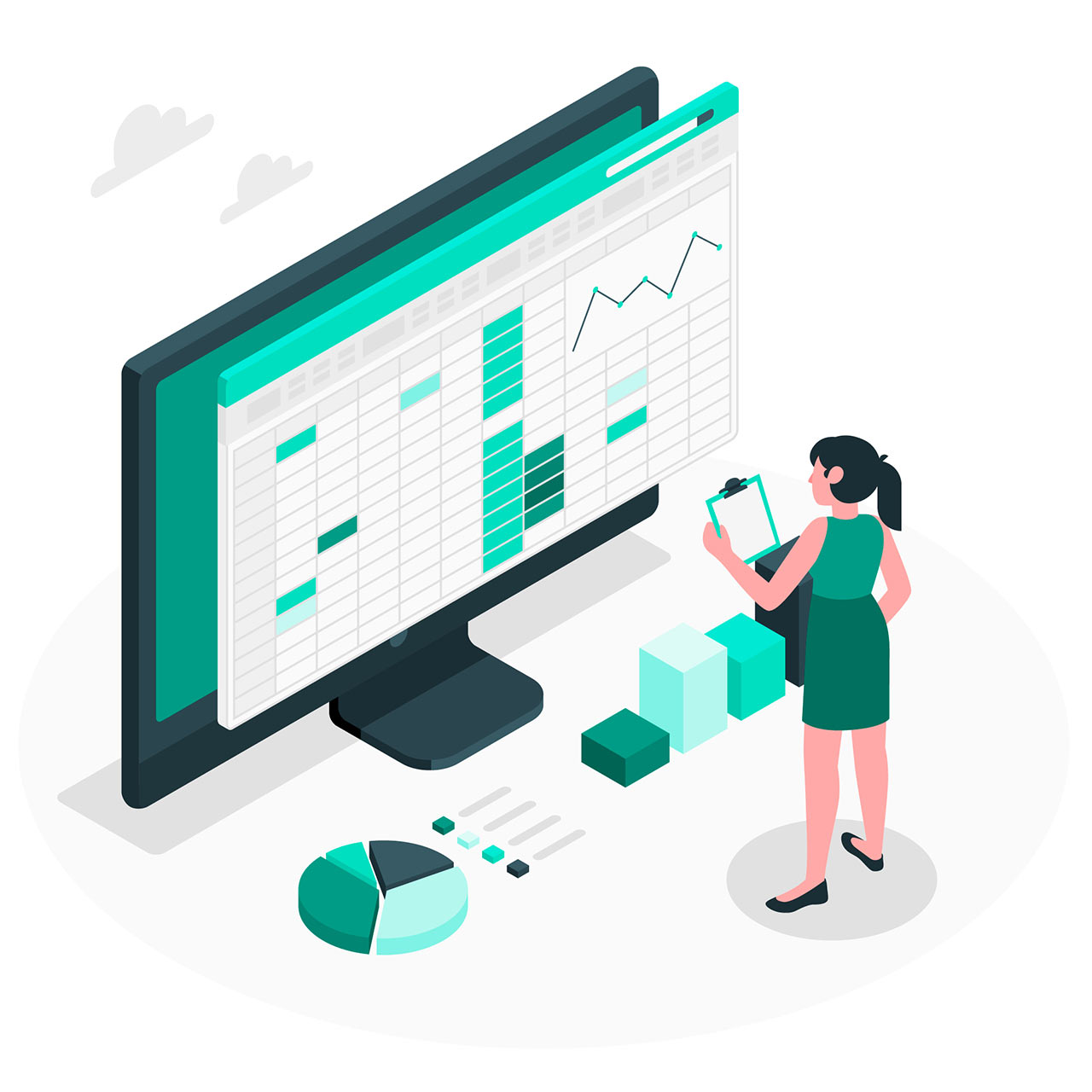Importer des données sur Excel permet de centraliser toutes les informations nécessaires en un seul endroit. Cela facilite la gestion, la comparaison et l’analyse des données provenant de différentes sources. Pour ce faire, Excel offre deux méthodes principales pour importer des données d’un site Web.
Obtenir des données à partir du Web
Cette fonctionnalité permet d’importer directement des données tabulaires (telles que des tableaux HTML) d’une page Web vers Excel.
Les étapes
- Ouvrez Excel et cliquez sur l’onglet Données.
- Dans le groupe Obtenir des données externes, cliquez sur Obtenir des données à partir du Web.
- Dans la fenêtre Dialogue d’adresse Web, entrez l’URL de la page Web contenant les données que vous souhaitez importer.
- Cliquez sur Aller pour charger la page Web dans le navigateur.
- Sélectionnez la zone de données que vous souhaitez importer (généralement un tableau HTML).
- Cliquez sur Importer pour charger les données dans une nouvelle feuille de calcul Excel.
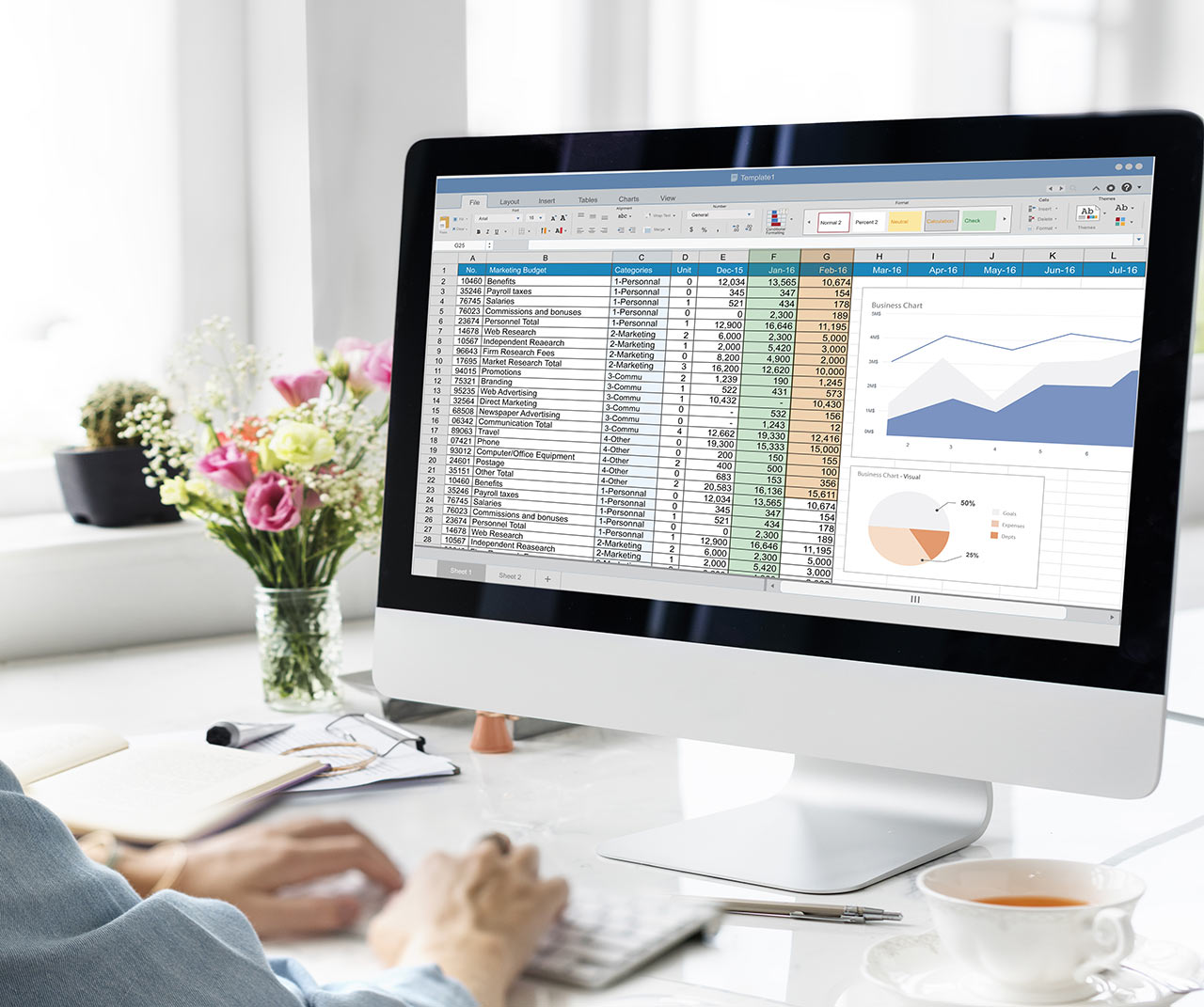
Explication détaillée
La fonction « Obtenir des données à partir du Web » est un moyen simple et rapide d’importer des données tabulaires d’un site Web. Elle permet de récupérer le lien hypertexte d’une cellule sur Excel. Elle est particulièrement utile pour des sites Web qui présentent des données organisées dans des tableaux HTML.
- Ouvrir Excel et accéder à l’onglet Données :
C’est la première étape pour importer des données web. L’onglet « Données » regroupe tous les outils liés à la gestion et l’analyse de données externes, y compris les données provenant de sites Web.
- Cliquer sur « Obtenir des données à partir du Web » :
Ce bouton se trouve dans le groupe « Obtenir des données externes » de l’onglet « Données ». Il ouvre une fenêtre dédiée à l’importation de données web.
- Saisir l’URL de la page Web contenant les données :
Dans la fenêtre « Dialogue d’adresse Web », collez l’URL exacte de la page Web où se trouvent les données que vous souhaitez importer. Excel se connectera à cette page pour identifier les données potentielles.
- Charger la page Web dans le navigateur :
En cliquant sur « Aller », Excel chargera la page Web dans votre navigateur par défaut. Cela vous permet de visualiser la page et de confirmer que les données que vous souhaitez importer sont bien présentes et structurées dans des tableaux HTML.
- Sélectionner la zone de données à importer :
Utilisez votre souris pour sélectionner la zone du tableau HTML que vous souhaitez importer. Excel reconnaîtra automatiquement la structure du tableau et les données qu’il contient.
- Importer les données dans une nouvelle feuille de calcul :
En cliquant sur « Importer », Excel importera les données sélectionnées dans une nouvelle feuille de calcul. Vous pourrez ensuite les organiser, les analyser et les utiliser comme bon vous semble.
Avantages de la méthode « Obtenir des données à partir du Web »
- Simple et rapide : Cette méthode est intuitive et ne nécessite aucune connaissance particulière en programmation ou en web scraping.
- Adapté aux tableaux HTML : Elle est particulièrement efficace pour importer des données tabulaires structurées dans des tableaux HTML.
- Pratique pour des données ponctuelles : Si vous avez besoin d’importer des données d’un site Web de manière occasionnelle, cette méthode est suffisante.
Limites de la méthode « Obtenir des données à partir du Web »
- Dépendance de la structure HTML : La qualité et la précision de l’importation dépendent de la structure et de la qualité du code HTML de la page Web.
- Pas adapté aux données dynamiques : Cette méthode ne convient pas à l’importation de données dynamiques générées par des scripts ou des requêtes AJAX.
- Contrôle limité sur la transformation des données : L’importation se fait directement dans une feuille de calcul, sans possibilité de transformer ou de nettoyer les données avant le chargement.
Utiliser Power Query
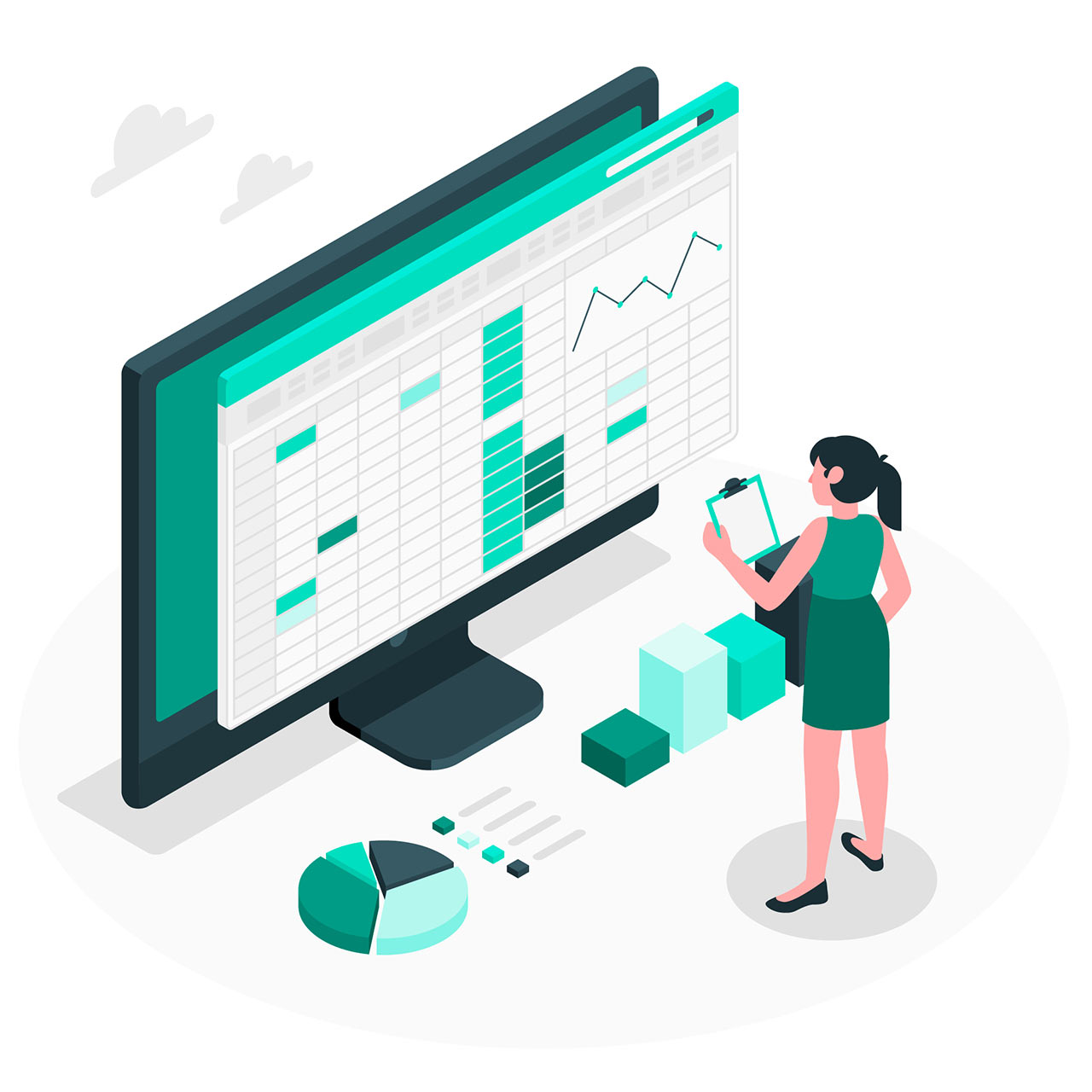
Power Query est un outil puissant intégré à Excel qui permet de transformer et d’analyser des données à partir de diverses sources, y compris les sites Web.
Les étapes
- Ouvrez Excel et cliquez sur l’onglet Données.
- Dans le groupe Obtenir des données externes, cliquez sur Depuis le Web.
- Dans la fenêtre Importer des données à partir du Web, cliquez sur Depuis le Web (à l’aide de Power Query).
- Dans la fenêtre Navigateur, entrez l’URL de la page Web contenant les données que vous souhaitez importer.
- Sélectionnez la zone de données que vous souhaitez importer (généralement un tableau HTML).
- Cliquez sur Charger pour charger les données dans l’éditeur Power Query.
- Dans l’éditeur Power Query,
- Dans l’éditeur Power Query, vous pouvez transformer et enrichir les données avant de les charger dans une feuille de calcul Excel.
- Une fois les transformations terminées, cliquez sur Fermer et charger pour charger les données dans une nouvelle feuille de calcul Excel.
Explication détaillée de l’utilisation de Power Query
Power Query est une option plus avancée et flexible pour importer des données web. Il offre un environnement de manipulation des données indépendant d’Excel, permettant de nettoyer, transformer et enrichir les données avant leur importation.
- Accéder à Power Query :
Après avoir cliqué sur « Depuis le Web (à l’aide de Power Query) » dans la fenêtre d’importation de données web, vous serez redirigé vers l’éditeur Power Query.
- Charger la page Web et sélectionner les données :
Similaire à la méthode précédente, vous devez entrer l’URL de la page et sélectionner la zone de données que vous souhaitez importer. Power Query affichera un aperçu des données sélectionnées.
- Transformation et enrichissement des données (étape facultative) :
L’éditeur Power Query offre une multitude d’outils pour transformer et enrichir vos données. Vous pouvez par exemple :
* Supprimer des lignes ou des colonnes indésirables.
* Modifier le format des données (chiffres, dates, etc.).
* Filtrer les données en fonction de critères spécifiques.
* Renommer des colonnes pour plus de clarté.
* Combiner plusieurs tables de données en une seule.
* Ajouter des colonnes calculées à partir d’autres colonnes.
Ces transformations vous permettent d’adapter les données importées à vos besoins et d’améliorer leur qualité avant leur intégration dans Excel.
- Charger les données dans Excel :
Une fois les transformations terminées, cliquez sur « Fermer et charger ». Power Query transfère les données transformées dans une nouvelle feuille de calcul Excel, prêtes à être utilisées.
Avantages de l’utilisation de Power Query
- Flexibilité et contrôle : Power Query offre un environnement puissant pour transformer et nettoyer les données avant leur importation.
- Adapté aux données complexes : Il permet de gérer des structures de données plus complexes et des sites Web dynamiques.
- Possibilité d’automatisation : Les transformations effectuées dans Power Query peuvent être enregistrées et réutilisées pour des importations futures du même site Web.
Limites de l’utilisation de Power Query
- Requiert un apprentissage : Power Query propose une interface et des fonctionnalités plus avancées qui nécessitent un certain temps d’apprentissage.
- Peut être plus lent que la méthode « Obtenir des données à partir du Web » : Le processus de transformation des données dans Power Query peut prendre plus de temps que l’importation directe.
Conclusion
En résumé, Excel propose deux méthodes principales pour importer des données d’un site Web. La méthode « Obtenir des données à partir du Web » est simple et rapide, idéale pour des structures de données tabulaires simples. Power Query, quant à lui, offre plus de flexibilité et de contrôle pour des situations plus complexes et des besoins de transformation des données.